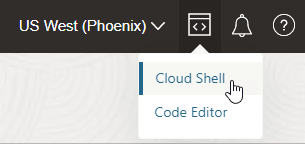Modifier l'abonnement à l'ensemble de messages à l'aide de la ligne de commande
Vous pouvez modifier le nombre d'ensembles de messages auxquels vous êtes abonné à l'aide de la ligne de commande Oracle Cloud Infrastructure (interface de ligne de commande OCI). Sélectionnez un nombre approprié d'ensembles de messages pour gérer l'utilisation des messages que vous attendez de votre instance.
L'interface de ligne de commande OCI fait partie de Cloud Shell. Cloud Shell fournit l'accès à un shell Linux préinstallé avec une interface de ligne de commande OCI préauthentifiée. Voir Cloud Shell.
Vous pouvez également modifier le nombre d'ensembles de messages au moyen de l'interface utilisateur. Voir Modifier l'édition, le type de licence ou les ensembles de messages d'une instance.
Les options d'ensemble de messages sont basées sur le type de licence Oracle Integration que vous avez sélectionné.
- Pour Oracle Integration :
Si vous avez créé une nouvelle licence Oracle Integration dans le nuage :
- Chaque ensemble de messages comprend 5 000 messages de facturation par heure.
- Vous pouvez vous abonner à jusqu'à 100 ensembles de messages.
Si vous avez fourni une licence Oracle Fusion Middleware existante dans le nuage (BYOL) :- Chaque ensemble de messages comprend 20 000 messages de facturation par heure.
- Vous pouvez vous abonner à jusqu'à 100 ensembles de messages.
- Pour Oracle Integration pour SaaS :
- Chaque ensemble de messages inclut 1 million de messages de facturation par mois. Le suivi de l'utilisation est effectué sur une base mensuelle plutôt que sur une base horaire, ce qui permet de prévoir les coûts même lorsque les volumes horaires sont imprévisibles.
- Vous pouvez vous abonner à jusqu'à 43 ensembles de messages.
AVERTISSEMENT :
- Vous êtes responsable de la facturation en fonction du nombre d'ensembles de messages que vous sélectionnez. Sélectionnez suffisamment d'ensembles de messages pour gérer adéquatement l'activité de votre instance. Voir Estimer l'utilisation de l'ensemble de messages pour une location facturée à l'usage.
- Les instances hors production, par exemple les instances de développement ou d'assurance qualité, n'ont généralement besoin que d'un seul ensemble de messages.
- Le nombre d'ensembles de messages auxquels vous êtes abonné peut également avoir une incidence sur le temps de traitement des demandes synchrones. Voir Utilisation de l'ensemble de messages et demandes synchrones/asynchrones.
- Pour comprendre comment l'utilisation des messages de facturation est calculée pour différentes fonctions, voir Incidence des fonctions sur les messages de facturation.
Les étapes suivantes fournissent un exemple d'augmentation du nombre d'ensembles de messages pour votre instance. Cloud Shell prend en charge une variété de fonctions, d'outils et d'utilitaires. Vous devez également accorder une politique Oracle Cloud Infrastructure Identity and Access Management (IAM) spécifique à l'utilisateur nécessitant un accès à Cloud Shell. Voir Cloud Shell.